Fix Screen Burn-in на AMOLED or LCD display
Дисплей является одним из основных факторов, который влияет на наше решение о покупке конкретного смартфона. Трудная часть выбирает между AMOLED (или OLED) и LCD. Хотя в последнее время большинство флагманских брендов сделали переход к AMOLED, это не значит, что она безупречна. Одна точка озабоченности AMOLED display является то, что экран burn-in or ghost images. AMOLED display s гораздо больше шансов столкнуться с проблемой выгорания экрана, image retention или призрачных изображений по сравнению с LCD. Таким образом, в споре между LCD and AMOLED, последний имеет четкий недостаток в этой области
Теперь, вы не можете иметь опытный выгорание экрана в первой руке, но много Android пользователей есть. Вместо того, чтобы озадачен и смущен этим новым термином и, прежде чем разрешить ему повлиять на окончательное решение, то лучше, если вы получите знать полную историю. В этой статье мы будем обсуждать то, что экран выгорание фактически и является ли или не вы можете это исправить. Таким образом, без каких-либо дальнейших ado let начнем

Fix Screen Burn-in на AMOLED or LCD display
Что такое экран Burn-in?
Экран выгорания является состоянием, при котором дисплее страдает от постоянного обесцвечивания из-за неправильную pixel usage. Он также известен как ghost image как в этом состоянии размытое изображение задерживается на screen and overlaps с настоящим пунктом отображается. Когда статическое изображение используется на экране в течение длительного времени, то пикселы борьба, чтобы перейти на новое изображение. Некоторые пиксели еще испускают один и тот же цвет и, таким образом, слабый контур предыдущего изображения можно увидеть. Он похож на человека leg feeling мертв и не мог двигаться после длительного периода усаживаясь. Это явление также известно как image retention и является общей проблемой в OLED or AMOLED screens. Чтобы лучше понять это явление, мы должны знать, что вызывает его
Что вызывает Burn-in экрана?
Дисплей смартфона выполнен из многочисленных пикселей. Эти пиксели освещают, чтобы сформировать часть картины. Теперь различные цвета, которые вы видите, образуются путем смешивания цветов из трех субпикселей зеленого, красного и синего цветов. Любой цвет, который вы видите на экране производится с помощью комбинации этих трех субпикселей. Теперь эти субпикселей распадаться в течение долгого времени, и каждый субпиксель имеет другой life span. Red наиболее долговечны следуют зеленый, а затем синий, который является самым слабым. Выгорание происходит из-за ослабления синих субпикселей
Кроме того пикселей, которые более широко используются, например, берут те ответственные, чтобы создать navigation panel or navigation buttons распад быстрее. Когда выгорание начинается обычно начинается с navigation region экрана. Эти изношенные пиксели не в состоянии произвести цвета изображения, как хорошо, как другие. Они все еще застряли на предыдущем изображении, и это оставляет позади след изображения на экране. Areas экрана, которые обычно застрял со статическим изображением долго time tend изнашиваться как субпикселей находятся в состоянии постоянного освещения и не получить возможность изменения или выключить. Эти районы не являются уже не так реагировать, как другие. Изношенные пиксели также ответственны за изменения в color reproduction среди различных частей экрана
Как упоминалось ранее, подписики blue light изнашиваются быстрее, чем красный и зеленый. Это связано с тем, что для получения света определенной интенсивности blue light необходимо светиться ярче, чем красный или зеленый, и это требует дополнительной мощности. Из-за постоянного потребления избыточной мощности blue light S изнашивается быстрее. В течение времени OLED display начинает приобретать красноватый или зеленоватый оттенок. Это еще один аспект выгорания
Каковы профилактические меры против Burn-in?
Проблема Burn-In была признана всех производителей смартфонов, которые используют OLED или AMOLED display. Они знают, что проблема вызвана из-за более быстрого распада синего подпикселя. Таким образом, они попробовали различные инновационные решения, чтобы избежать этой проблемы. Например, Samsung начал использовать pentile subpixel arrangement во всех своих телефонах AMOLED display. В этом расположении синий подпиксель становится больше по сравнению с красным и зеленым. Это означает, что он сможет производить более высокую интенсивность с меньшей мощностью. Это, в свою очередь, увеличит life span синего подпикселя. Телефоны High-end также используют более качественное длительное LEDs, которые гарантируют, что ожог не происходит в ближайшее время
Кроме того, существуют встроенные функции программного обеспечения, которые предотвращают burn-в. Продукты Android Wear Поставляются с «защитой burn» option, которые могут быть включены для предотвращения burn-In. Эта система сдвигает изображение, отображаемое на экране несколькими пикселями время от времени, чтобы убедиться, что на любом определенном пикселе не слишком много давления. Смартфоны, которые поставляются с Always-on feature, также используют ту же технику для увеличения жизненного пролета устройства. Существуют также определенные профилактические меры, которые вы можете взять на ваш конец, чтобы избежать экрана burn-In. Мы собираемся обсудить это в следующем разделе
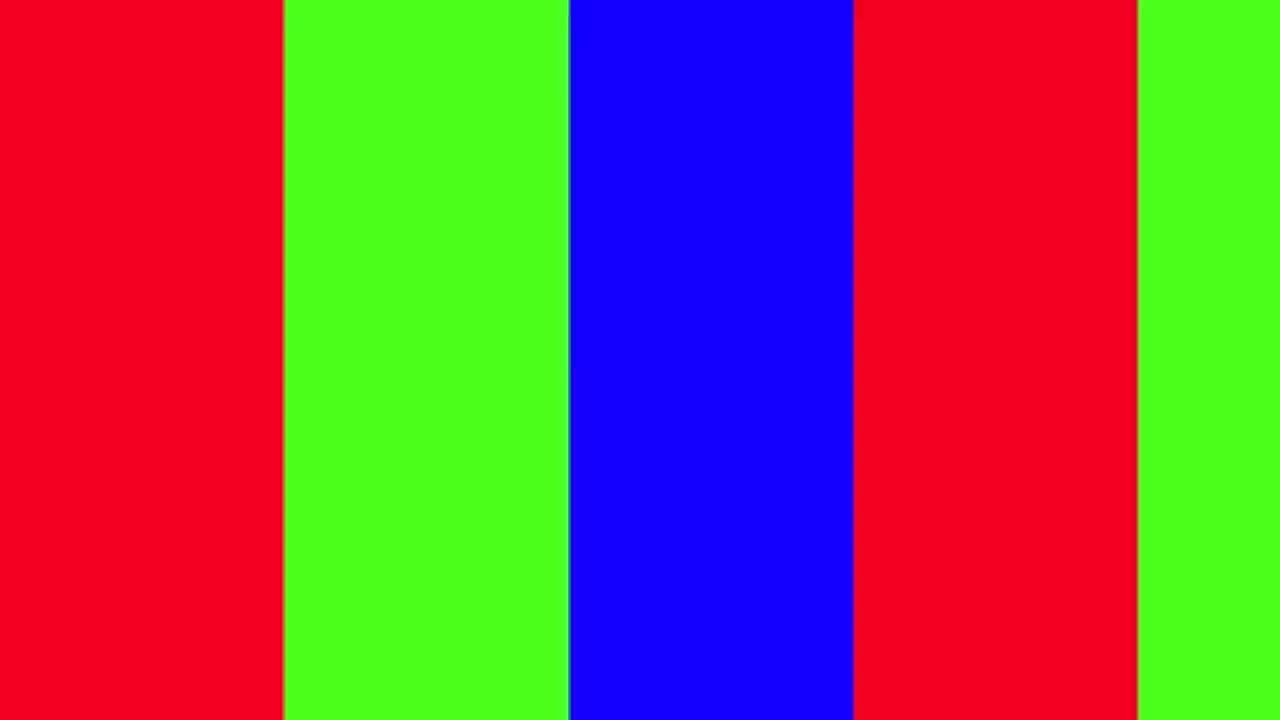
Как определить Screen Burn-in?
Экран Burn-in проходит на этапах. Он начинается с нескольких пикселей здесь и там, а затем постепенно все больше областей экрана поврежден. Почти невозможно обнаружить ожог на ранних этапах, если вы не смотрите сплошной цвет на экране максимальной яркостью. Самый простой способ обнаружения экрана Burn-In - использование простого приложения для тестирования экрана
Одно из лучших приложений, доступных на Google Play Store, является экраном Test на Hajime Namura. После загрузки и установки приложения вы можете запустить тест сразу. Ваш экран будет полностью заполнен сплошным цветом, который меняется, когда вы касаетесь экрана. В смеси также есть пара шаблонов и градиентов. Эти экраны позволяют вам проверить, есть ли какой-либо задерживающий эффект, когда цвет изменяется или если есть какой-либо раздел экрана, который менее яркий, чем остальные. Цветовые вариации, мертвые пиксели, спущенный экран - это некоторые другие вещи, которые могут пройти тест. Если вы не заметите ни одно из этих вещей, то ваше устройство не имеет ожога. Однако, если он показывает признаки ожогов, то есть определенные исправления, которые могут помочь вам предотвратить дальнейшее повреждение
Что такое различные Fixes для Screen Burn-in?
Хотя существуют несколько приложений, которые претендуют на обратную силу эффекта сгорания экрана, они редко работают. Некоторые из них даже сжечь остальные пиксели, чтобы создать баланс, но это совсем не хорошо. Это потому, что экран Burn-In - это постоянный ущерб, и не так много, что вы можете сделать. Если определенные пиксели повреждены, они не могут быть отремонтированы. Тем не менее, существуют определенные превентивные меры, которые вы можете предпринять, чтобы предотвратить дополнительно damage and restrict screen burn-in от требований большего количества разделов экрана. Ниже приведен список мер, которые вы можете предпринять для увеличения жизненного промежутка вашего дисплея
Способ 1: снизить яркость и тайм-аут экрана
Это просто математика, тем выше яркость, тем выше энергия, поставляемая в пикселям. Опускание яркости вашего устройства уменьшит energy flow к пикселям и предотвращает их износ. Вы также можете уменьшить screen timeout, чтобы экран телефона выключался, когда не используется, сохраняя не только мощность, но и повысить долговечность пикселей
1. Понизить яркости, просто перетащите от notification panel и используйте brightness slider на Quick access menu
2. Для того, чтобы уменьшить продолжительность тайм-аута экрана, откройте настройки на вашем телефоне

3. Теперь нажмите на Display option
4. Click на Sleep option и выберите более низкий time duration option
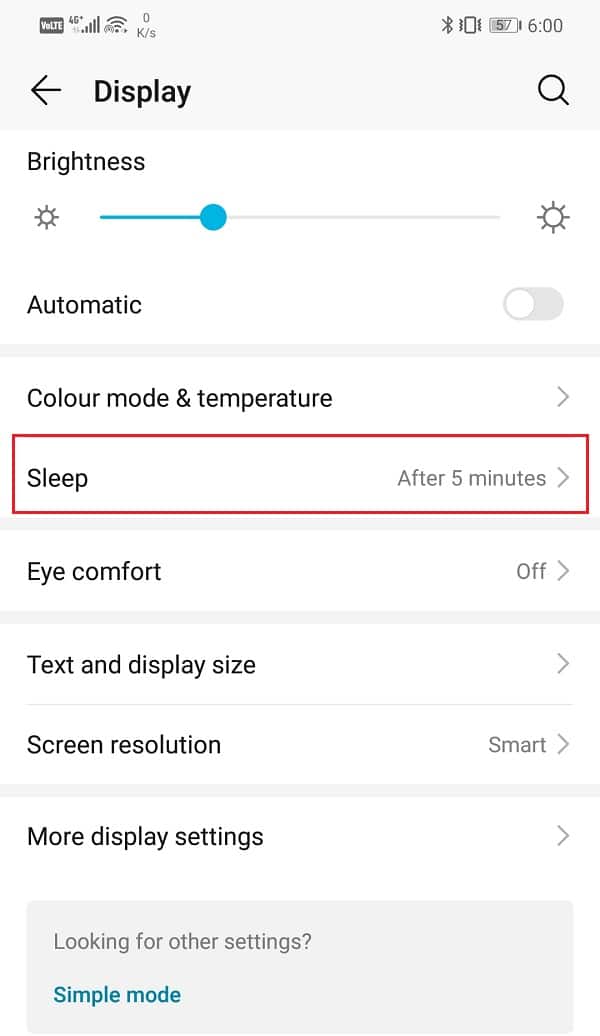
Способ 2: Включить полноэкранный экран Display or Immersive Mode
Одним из регионов, где происходит сжигание сначала, является navigation panel or region, выделенный для навигационных кнопок. Это потому, что пиксели в этом регионе постоянно отображаются одно и то же. Единственный способ избежать сжигания экрана - избавиться от постоянного navigation panel. Это возможно только в Immersive mode или полноэкранном дисплее. Как следует из названия, в этом режиме весь экран занят whichever app в настоящее время работает, и navigation panel скрыт. Вам нужно проверить вверх снизу, чтобы получить доступ к navigation panel. Включение полноэкранного дисплея для приложений позволяет пикселям в верхних и нижних областях испытывать изменения, поскольку какой-то другой цвет заменяет фиксированное статическое изображение кнопок навигации
Однако этот параметр доступен только для селективных устройств и приложений. Вам необходимо включить настройку для отдельных приложений из Settings. Следуйте указанным ниже шагам, чтобы увидеть, как:
1. Откройте настройки на вашем телефоне, затем нажмите на Display option
2. Здесь нажмите больше настроек дисплея
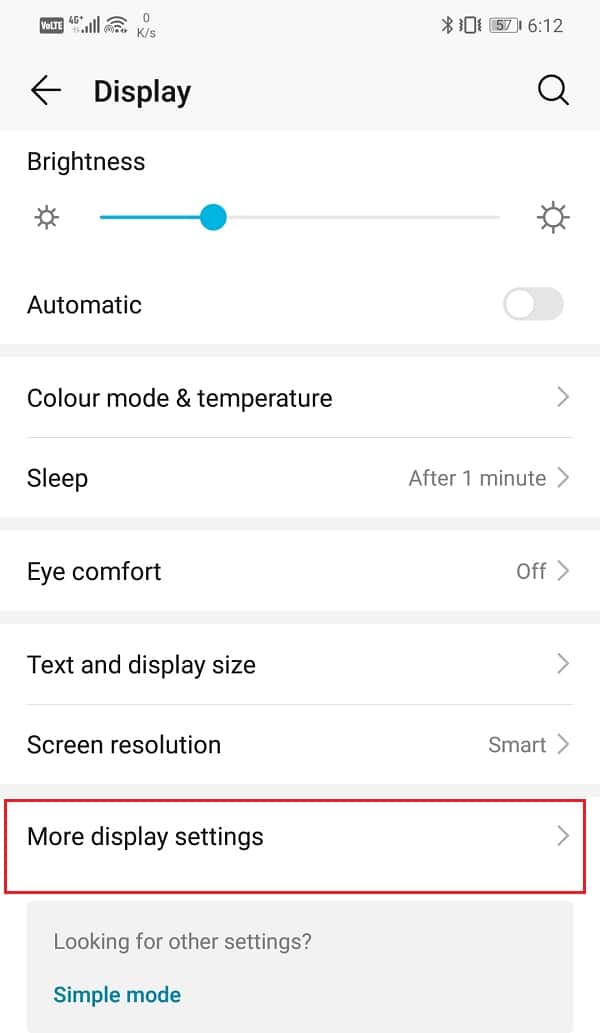
3. Теперь нажмите на полноэкранный экран display option

4. После этого просто переключите перечисленные там разные приложения
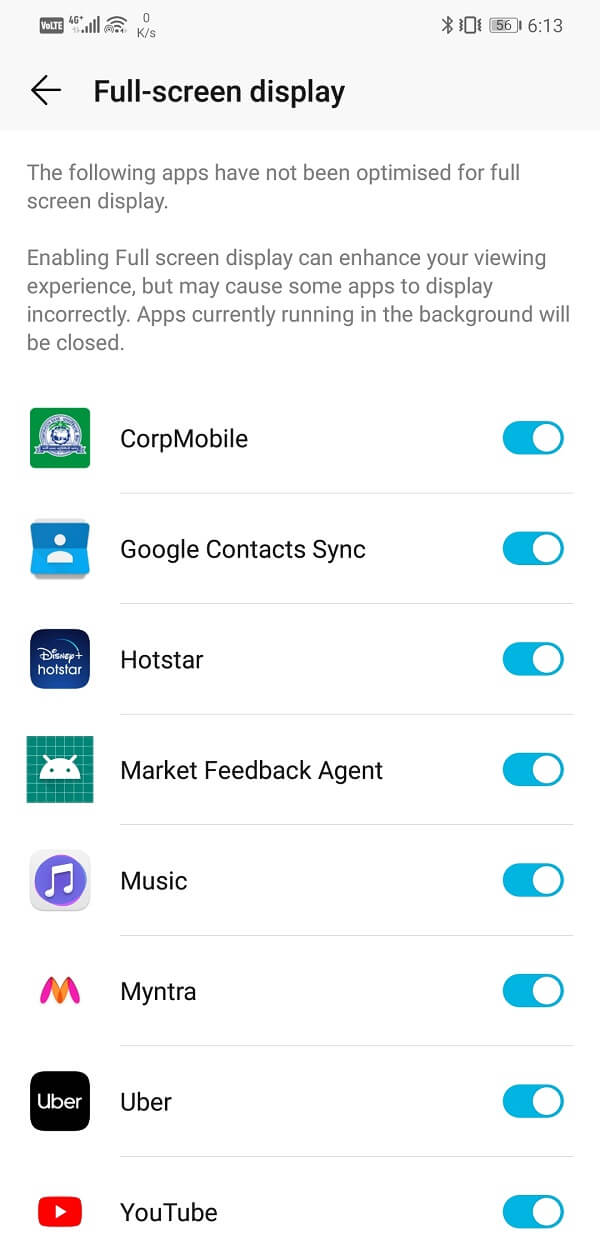
Если ваше устройство не имеет настройки встроенной, то вы можете использовать стороннее приложение для включения полноэкранного дисплея. Скачать и установить GMD Immersive. Это бесплатное приложение и позволит вам удалить navigation and notification panels при использовании приложения
Метод 3: Установите Black Screen в качестве обоев
Цвет черный является наименее вредным для вашего дисплея. Это требует минимального освещения и, таким образом, увеличивает срок службы пикселей AMOLED screen. Используя черный экран, когда ваши обои значительно снижают шансы ожоги на AMOLED or LCD display. Проверьте свой wallpaper gallery, если черный цвет черный доступен в качестве опции, затем установите его в качестве обоев. Если вы используете Android 8.0 или выше, вы, вероятно, сможете это сделать
Однако, если это невозможно, то вы можете просто загрузить изображение черного экрана и установить его в качестве обоев. Вы также можете скачать стороннее приложение, называемое цветами, разработанными Tim Clark, что позволяет вам устанавливать твердые цвета в качестве обоев. Это бесплатное приложение и чрезвычайно простым в использовании. Simply Выберите черный цвет из списка цветов и установите его в качестве обоев
Метод 4: Включить Dark Mode
Если ваше устройство работает Android 8.0 или выше, то он может иметь темный режим. Включите этот режим, чтобы не только сохранить мощность, но и уменьшить давление на пикселях
1. Откройте настройки на вашем устройстве, затем нажмите на Display option
2. Здесь вы найдете настройку для Dark mode
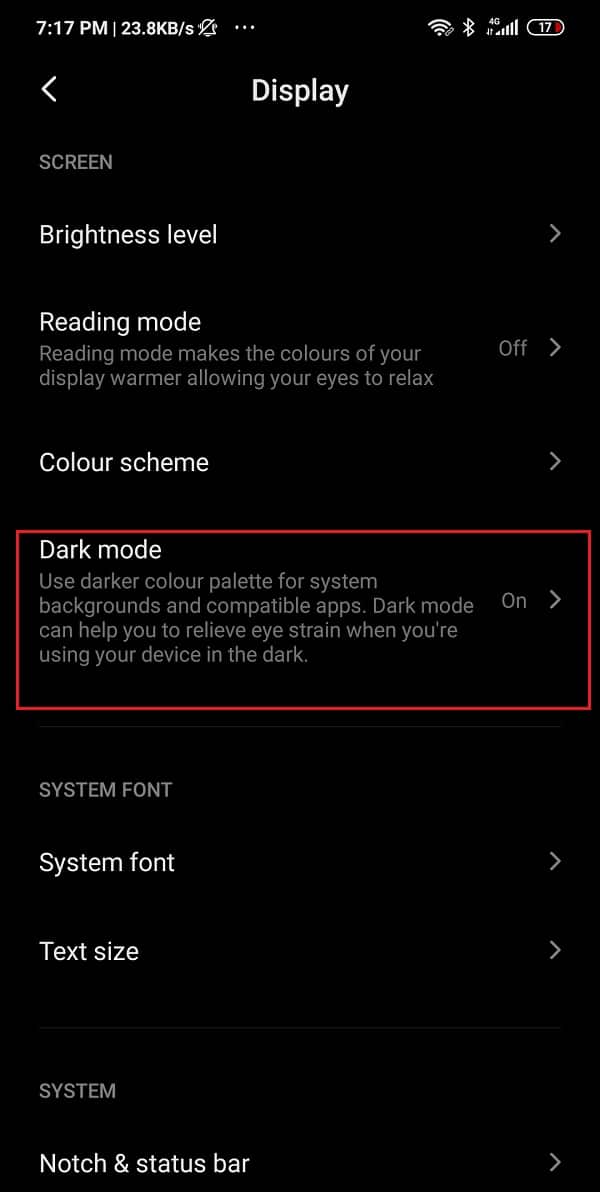
3. Click на нем, а затем переключите включение, чтобы включить темный режим

Метод 5: Используйте другой Launcher
Если на вашем устройстве не доступен Neart Mode, вы можете выбрать другое задержку. Установка по умолчанию установлена на вашем phone isn, лучше всего подходит для отображения AMOLED or OLED, особенно если вы используете акции Android. Это потому, что они используют цвет белого цвета в navigation panel region, который является наиболее вредным для пикселей. Вы можете скачать и установить Nova Launcher на вашем устройстве. Это абсолютно бесплатно и имеет много привлекательных и интуитивных особенностей. Вы можете не только перейти на темные темы, но и экспериментировать с различными вариантами настройки. Вы можете контролировать внешний вид ваших значков, app drawer, добавляют прохладные переходы, включить жесты и ярлыки и т. Д
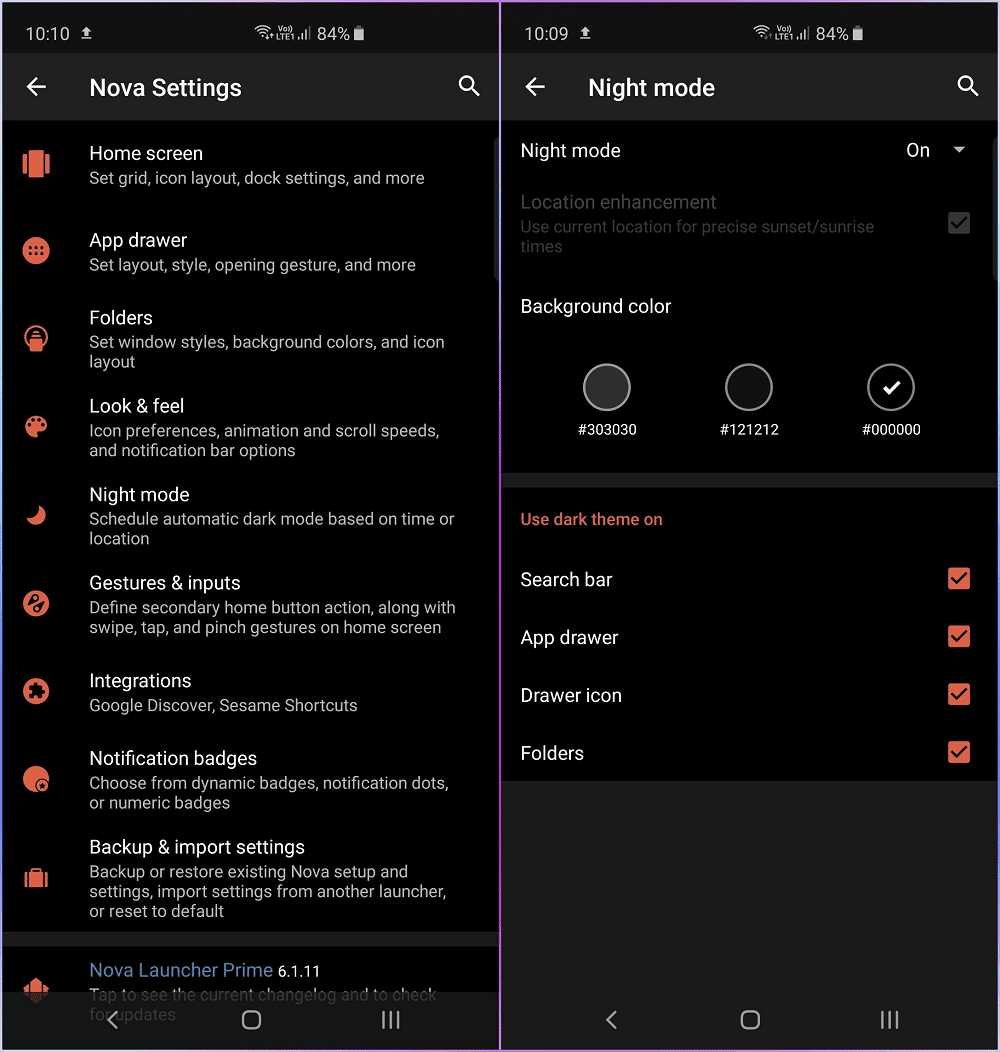
Метод 6: Используйте AMOLED Friendly Icons
Загрузите и установите бесплатное приложение под названием Minima Icon Pack, который позволяет преобразовать свои значки в темные и минималистичные, которые идеально подходят для экранов AMOLED. Эти значки меньше в размере и имеют darker theme. Это означает, что в настоящее время используется меньшее количество пикселей, и это уменьшает шансы на экран Burn-In. Приложение совместимо с большинством пусковых установок Android, поэтому не стесняйтесь, чтобы попробовать
Способ 7: Используйте AMOLED Friendly Keyboard
Некоторые клавиатуры Android лучше других, когда речь идет о влиянии на дисплей пикселей. Клавиатуры с темными темами и неоновыми клавишами лучше всего подходят для отображения AMOLED. Один из лучших keyboard apps, которые вы можете использовать для этой цели, это SwiftKey. Это бесплатное приложение и поставляется с большим количеством встроенных тем и цветных комбинаций. Лучшая тема, которую мы бы порекомендовали, называется Pumpkin. Имеет черные клавиши с Neon orange typeface

Способ 8: Использование корректирующего приложения
Многие приложения на Play Store claim смогут обратить вспять эффекты сгорания экрана. Они предположительно способны исправить ущерб, который уже сделан. Хотя мы сделали заявление о том, что большинство из этих приложений бесполезны, есть несколько, которые могут иметь некоторую помощь. Вы можете скачать приложение под названием OLED Tools из Play Store. Это приложение имеет выделенный инструмент, называемый Burn-in, уменьшите, что вы можете использовать. Он переносит пиксели на экране, чтобы попытаться восстановить баланс. Процесс включает в себя зацикливание пикселей на экране с помощью различных основных цветов на peak brightness для сброса их. Иногда это на самом деле исправляет ошибку
Для устройств iOS вы можете скачать Dr.OLED X. Это в значительной степени делает то же самое, что и его Android counterpart. Однако, если вы не хотите скачать какое-либо приложение, вы также можете посетить официальный сайт ScreenBurnFixer и используйте цветные слайды и клетчатый шаблон, предоставляемый на сайте, чтобы повторно обучить ваши пиксели
Что делать в случае Screen burn-in на LCD Screen?
Как уже упоминалось выше, маловероятно, что ожог экрана будет проходить на LCD screen, но это не невозможно. Кроме того, если ожог экрана происходит на LCD screen, то повреждение в основном является постоянным. Тем не менее, есть приложение под названием LCD Burn-in Wiper, который вы можете загружать и установить на вашем устройстве. Приложение работает только для устройств, имеющих LCD screen. Он цикл LCD пиксели через различные цвета при разных интенсивности для сброса эффекта выгорания. Если он не работает, то вам нужно посетить service center и рассмотрим изменение панели LCD display
Рекомендуемые:
- 8 Ways до Fix MMS Download Problems
- Как Hard Reset Any Android Device
Я надеюсь, что вышеупомянутое руководство было полезным, и вы смогли исправить ожог экрана на AMOLED or LCD display вашего Android phone. Но если у вас все еще есть какие-либо вопросы, то не стесняйтесь спросить их в comment section
.Related posts
3 способа исправить ошибку обнаружения наложения экрана на Android
10 способов исправить отсутствие резервного копирования Google Фото
Как исправить проблемы с Facebook Messenger
11 советов по устранению проблемы с неработающей Google Pay
8 способов исправить неработающий видеозвонок в Instagram
Исправить систему процессов, не отвечающую на Android
Как узнать, разблокирован ли мой телефон?
9 способов исправить невоспроизведение видео в Твиттере
Исправить пустой экран после изменения настроек дисплея компьютера
Как исправить ошибку токена Hulu 3
10 способов исправить Discord Screen Share Audio не работает
Как исправить ошибку Instagram, которая не позволяет мне публиковать сообщения
Исправить невозможность поделиться фотографиями из Instagram в Facebook
Исправьте ошибку «Ваше устройство несовместимо с этой версией»
Исправить невозможность загрузки приложений на телефон Android
Лучшие советы и рекомендации по браузеру Microsoft Edge для Android и iOS
Как сделать резервную копию и восстановить текстовые сообщения на Android
Как исправить медленную зарядку на Android (6 простых решений)
8 способов исправить ошибку «Серверы слишком заняты» в PUBG
9 способов исправить неработающие прямые сообщения в Instagram (не работают DM)











